发布时间:2018年12月17日 15时43分43秒作者:绿茶系统来源:www.leisu123.com
wps是我们经常会用到的办公软件,而我们在进行文本编辑的时候,经常需要在文档中显示出网格才可以更好的进行排版,但是如果wps没有显示网格的话要怎么操作呢,接下来以深度技术win10旗舰版系统为例,给大家讲解一下WPS显示网格的方法吧。
1、鼠标右键点击桌面空白处;

2、选择新建;
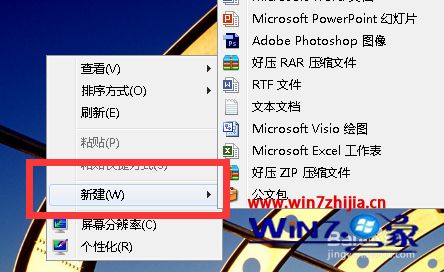
3、选择新建文档;
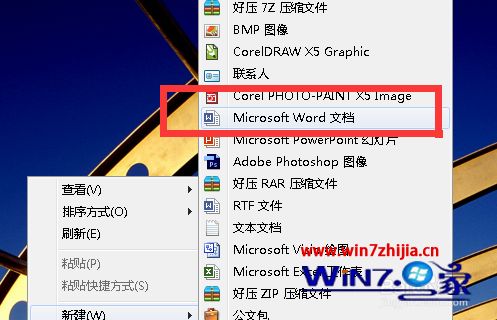
4、双击打开文档;
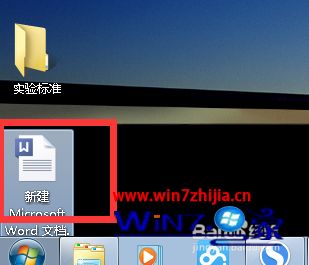
5、选择页面布局;
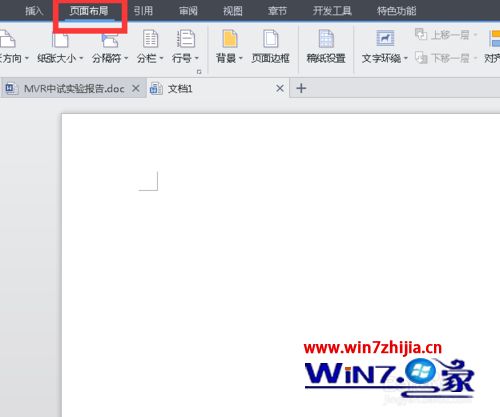
6、选择对齐;
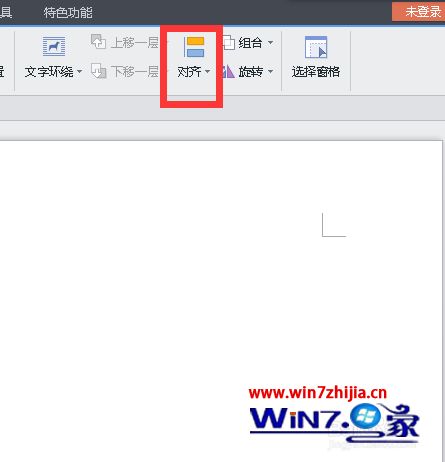
7、选择网格线;
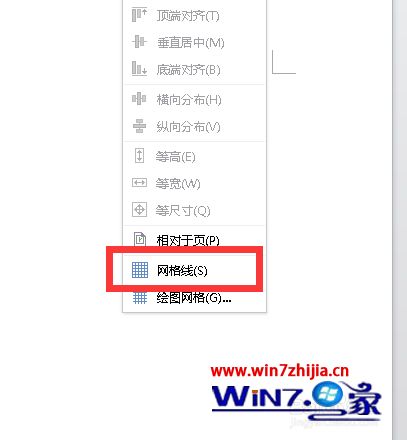
8、得到下图效果。
